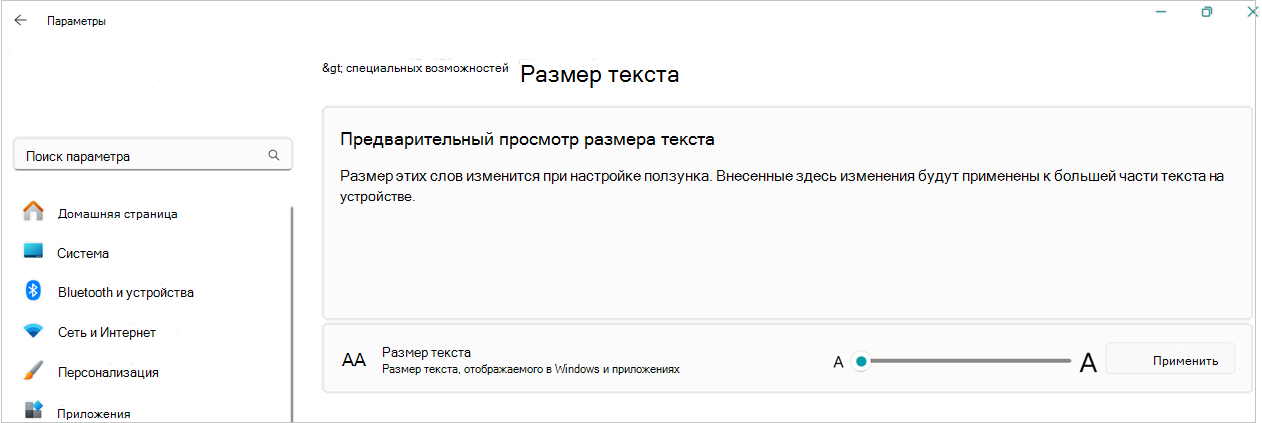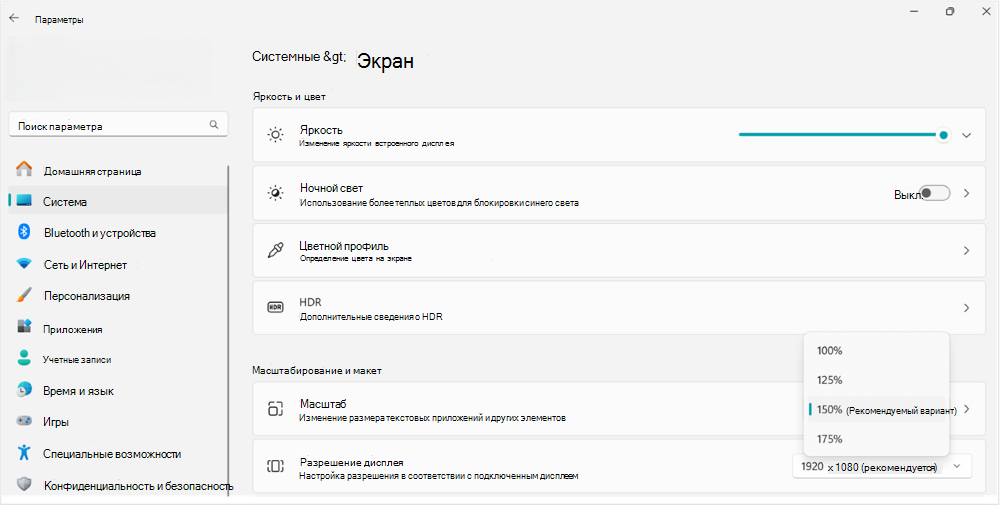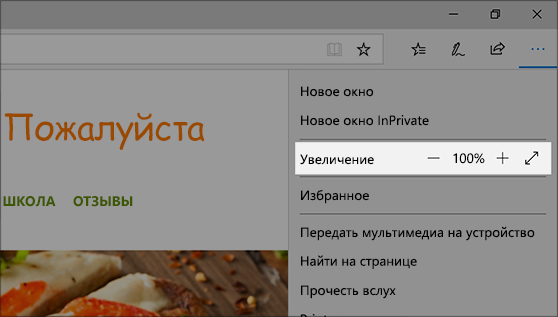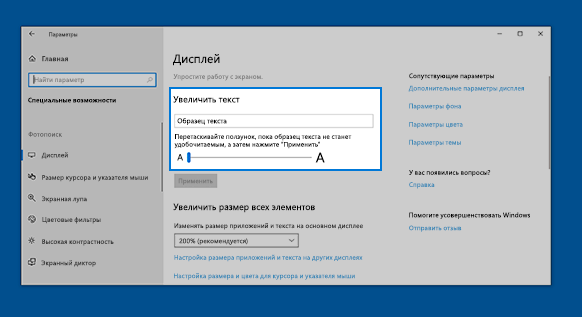Измените размер текста в Windows 11 с помощью параметров отображения, увеличения масштаба или уменьшения масштаба в Microsoft Edge или экранной лупы.
Выберите Пуск > Параметры > Специальные возможности > Размер текста . Чтобы сделать текст на экране больше, настройте ползунок в разделе Предварительный просмотр размера текста.
Чтобы сделать все больше, в том числе изображения и приложения, нажмите кнопку Показать в соответствующем параметре, а затем выберите нужный параметр в раскрывающемся меню рядом с элементом Масштаб.
Открытие параметров отображения
В Microsoft Edge: выберите Дополнительно в верхнем правом углу, а затем осуществите масштабирование.
Использование экранной лупы: экранная лупа увеличивает часть экрана, чтобы ее было лучше видно. Чтобы открыть экранную лупу, нажмите клавишу с логотипом Windows + знак плюс (+). При включенной экранной лупе можно увеличить и уменьшить масштаб, нажав клавишу с логотипом Windows + Знак "плюс" (+) или клавишу с логотипом Windows + Знак "минус" (-). Чтобы закрыть экранную лупу, нажмите клавишу с логотипом Windows + ESC.
Изменение размера текста в Windows 10 с помощью параметров дисплея, увеличения или уменьшения масштаба в Microsoft Edge или экранной лупы.
В Windows: перейдите в раздел Пуск > Параметры > Специальные возможности > Экран . Чтобы увеличить только текст на экране, перетащите ползунок Увеличить текст. Чтобы увеличить все элементы, включая изображения и приложения, выберите соответствующий параметр из раскрывающегося меню Увеличить все.
В Microsoft Edge: выберите Дополнительно в верхнем правом углу, а затем осуществите масштабирование.
Использование экранной лупы: экранная лупа увеличивает часть экрана, чтобы ее было лучше видно. Чтобы открыть экранную лупу, нажмите клавишу с логотипом Windows + знак плюс (+). При включенной экранной лупе можно увеличить и уменьшить масштаб, нажав клавишу с логотипом Windows + Знак "плюс" (+) или клавишу с логотипом Windows + Знак "минус" (-). Чтобы закрыть экранную лупу, нажмите клавишу с логотипом Windows + ESC.